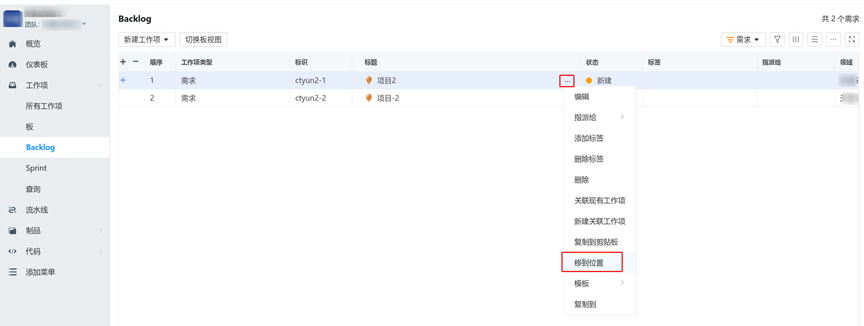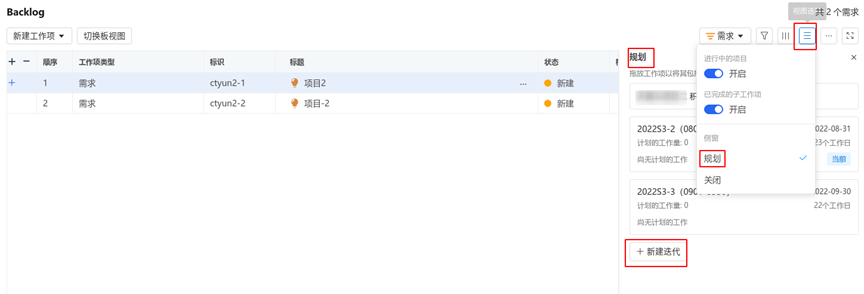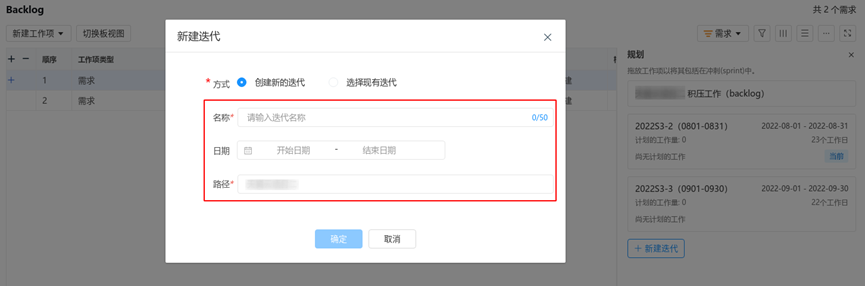天翼云EasyCoding敏捷开发平台 - 积压需求管理
文档简介:
入口:项目工作区-backlog。
backlog显示的工作项类型依据工作区过程定义模型中的积压导航级设置;
只显示新建和处理中的工作项(不显示已完成和作废、取消的工作项)。
入口:项目工作区-backlog
- backlog显示的工作项类型依据工作区过程定义模型中的积压导航级设置;
- 只显示新建和处理中的工作项(不显示已完成和作废、取消的工作项)。
前提条件
用户有工作区访问权限,有需求工作项实例数据。
操作步骤
1.登录EasyCoding。
2.选中一个工作区,并进入项目工作区。
3.点“工作项->Backlog”,进入Backlog功能页面。
4.选择一个或多个需求,鼠标按住拖动调整位置,可以快速完成优先级排序,管理需求池。
5.选择多个需求,点任意一个标题行后三个点,点“移动位置”,也可以完成优先级排序,管理需求池。
6.点视图选项,选中“规划”,打开规划侧窗。
7.选择一个或多个需求,鼠标按住拖动到右侧对应的迭代中,完成需求规划。
8.如果当前团队还未创建迭代,点“新建迭代”,可以创建一个迭代。